Samodejno snemanje zaslona v rednih intervalih samodejno
- Kategorija: Windows
Veliko ljudi se med situacijo COVID-19 uči na spletu ali dela od doma. Med vebinarjem ali srečanjem ne smete izgubljati časa za posnetke zaslona.

V nasprotnem primeru lahko zamudite nekaj pomembnih informacij. Če pa želite vzeti nekaj zaslonov zaslona za nadaljnjo uporabo, je bolje uporabiti orodje, ki to lahko samodejno opravi v ozadju. Takšno orodje je lahko uporabno tudi za potrebe dokumentacije.
Nasvet: oglejte si Samodejni posnetek zaslona ali Samodejno zajem zaslona kot tudi služijo podobnim namenom.
AutoScreenshot je odprtokodni program, ki lahko v rednih intervalih snema posnetke zaslona. Gre za prenosno programsko opremo. Program ima kompakten vmesnik, z vsemi možnostmi, ki so na voljo na enem zaslonu.
Posnetke zaslona shrani v mapo, v katero je bila izvlečena. Ustvari novo podmapo za shranjevanje posnetkov zaslona dneva, npr. nova mapa za danes, ena za jutri in tako naprej. Toda mapo za shranjevanje lahko spremenite s tipko za brskanje poleg 'izhodnega imenika'. Kliknite gumb »Odpri imenik«, da odprete trenutno mapo za shranjevanje v programu Windows Explorer.

Program privzeto kot vzorec poimenovanja za posnetke zaslonov uporablja naslednjo obliko: 'Ura leto-mesec-dan-minuta-minuta'. Na primer 2020-06-15 10.03.09.PNG

Poleg leta, ki je shranjeno v 4 števkah, so ostale zapisane kot dvomestne številke. AutoScreenshot uporablja čas 24-urnega zapisa. Slog poimenovanja lahko prilagodite v meniju 'Predloga datoteke'. Na izbiro je nekaj prednastavitev, čeprav lahko izberete svojo. Z ločevalnikom določite podmapo.

Predlogo lahko spremenite tako, da uporablja tudi besede ali imena, npr. stori. Program bo v pripono dodal prirobno številko za naslednje posnetke zaslona.
AutoScreenshot shrani nov posnetek zaslona enkrat na 5 minut. To lahko spremenite z nastavitvijo novega intervala shranjevanja. Privzeta oblika slike, uporabljena za posnetke zaslona, je PNG, vendar jo lahko spremenite v JPG, BMP ali GIF. Aplikacija podpira 24-bitno in 8-bitno globino barve.

Pritisnite gumb 'Posnetek zaslona', da zaslon enkrat posnamete. Čeprav se zdi, da ni takojšen, posnetek shrani v trenutku, ko je bil kliknjen gumb. Za začetek samodejnega zajema, za katerega je specializiran AutoScreenshot, kliknite gumb Start.
Program bo začel shranjevati posnetke zaslona enkrat na nekaj minut, odvisno od izbranega intervala. Za zaključek postopka samodejnega zajema uporabite gumb Stop.
Obstajajo tri možnosti, ki jih lahko omogočite v programu AutoScreenshot. Če ne želite, da program shrani posnetke zaslona, ko je sistem v prostem teku, npr. ko ste zunaj računalnika, preklopite možnost, ki piše 'Ne delajte posnetkov zaslona, kadar ni nobene uporabniške aktivnosti' (verjetno je nepopoln stavek, ki se konča z 'zaznan').
Če želite zagnati program, preklopite 'Začni samodejni zajem, ko se program zažene', da bo posnetek zaslona samodejno posnel. Aplikacijo lahko nastavite, da se v ozadju iz sistemske vrstice mirno zažene v ozadju.
AutoScreenshot je odprtokodna programska oprema. V programu je ena pomanjkljivost, ki jo želim izpostaviti. Ni možnosti, da izberete regijo ali okno za zajem zaslona. Ker ni nobene nastavitve, so edini posnetki zaslona, ki jih shranijo, posnetki preko celega zaslona. In seveda ni vgrajenega predoglednika ali urejevalnika slik, čeprav mislim, da to ni nujno slabo.
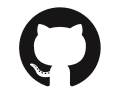
Samodejni posnetek zaslona
Za Windows
Prenesi zdaj